Esu didelis sporto gerbėjas, bet, deja, dėl įtempto darbo grafiko visada praleidžiu rungtynes, kurios nesutampa su darbo susitikimais.
Atnaujinau savo priedėlį į Spectrum DVR, kad galėčiau įrašyti savo mėgstamą TV serialą ir žiūrėti jį kada noriu, kad visapusiškai pasimėgaučiau patirtimi.
Pirmąsias kelias dienas epizodai buvo įrašyti be jokių žagsėjimų, tačiau laikui bėgant supratau, kad Spectrum DVR nepavyko įrašyti suplanuotų epizodų.
Dabar tai nepavyktų, todėl prisijungiau prie interneto, kad sužinočiau, kodėl taip atsitiko, kaip galėčiau tai ištaisyti ir kaip galėčiau išvengti, kad tai pasikartotų.
Turėjau atlikti nemažai tyrimų, kad išspręsčiau šią problemą, perskaičiau įvairius technologijų tinklaraščius ir palaikymo svetaines, kad galėčiau rasti informacijos, susijusios su problema, su kuria susidūriau.
Perėjau į „Spectrum“ palaikymo puslapį ir sužinojau, kad dažniausios nesėkmingų įrašų priežastys yra susijusios su saugykla, netinkamais kabelių sujungimais ir neteisingais nustatymais.
Spektro DVR įrašymo problemas galima išspręsti išvalius saugyklos vietą, patikrinus kabelių įvestis, iš naujo nustatant DVR ir nustatant tinkamas įrašymo instrukcijas.
Perskaičiusi Spectrum pateiktas instrukcijas, jas pritaikiau praktiškai, o tiesą sakant, mano įrašymo problemos išsisprendė kartą ir visiems laikams.
Štai keletas praktinių patarimų, kuriais vadovaujuosi, kad išspręsčiau „Spectrum DVR“ įrašymo problemas, taip pat įvairūs veiksmai, kurių buvo imtasi joms išspręsti.
Kodėl jūsų „Spectrum DVR“ neįrašo?
Jei jums sunku, kai „Spectrum DVR“ neįrašo laidų ir galvojate, kas gali sukelti tokias problemas, esate tinkamoje vietoje.
Dažniausios „Spectrum DVR“ įrašymo problemų priežastys siejamos su vietos stoka, netinkamais kabelių sujungimais ir talpyklos kaupimu įrenginyje.
Prieš pradėdami trikčių šalinimą, leiskite man susipažinti su kai kuriomis pagrindinėmis Spectrum DVR ir jo įrašymo funkcijomis.
Kiek laidų gali įrašyti Spectrum DVR vienu metu?


Mano supratimu, Spectrum DVR gali įrašyti vieną laidą vienu metu, kai žiūrite televizorių.
Jei turite tradicinį DVR su dviem imtuvais, turite dvi parinktis: įrašyti vieną programą, o kitą žiūrite televizoriaus ekrane.
Ir jei jų nėra jūsų televizoriuje, vienu metu galite įrašyti dvi programas.
Kita vertus, jei naudojate patobulintą DVR, kuriame yra šeši imtuvai ir daug daugiau vietos saugykloje, vienu metu galite įrašyti daugiau programų.
Taigi DVR įrašų skaičius labai priklauso nuo jo tipo, vaizdo formato ir programos žanro.
Padidinkite serijos prioritetą
Perskaičiau „Spectrum“ palaikymo puslapį apie DVR įrašus ir, pasak „Spectrum“, jūsų DVR neįrašys jūsų laidų, jei suplanuotas laikas nesuderinamas.
Kitaip tariant, jei suplanavote kelias laidas, kurios bus įrašomos vienu metu, jūsų Spectrum DVR nepradės įrašymo proceso, nes trūksta tinkamų instrukcijų.
Galite išspręsti šį konfliktą pirmenybę teikdami laidoms, kurias tikrai norite žiūrėti prieš kitas programas.
Pavyzdžiui, tarkime, kad jūsų mėgstamiausias NFL žaidimas prasideda tuo pačiu metu, kaip ir jūsų taip mėgstama TV laida.
Užuot planavę įrašymą vienu metu, galite suteikti pirmenybę vienai iš aukščiau išvardytų programų, kurių tikrai negalite praleisti.
Jūsų vietoje pirmenybę teikčiau NFL žaidimui, nes daugumos TV laidų epizodai kartojasi. Bet tai yra mano prioritetas, o jūsų gali skirtis, todėl rinkitės atitinkamai.
Štai žingsniai, kaip priskirti prioritetą „Spectrum DVR“.
- Nuotolinio valdymo pulte paspauskite My DVR.
- Kairėje ekrano pusėje rasite parinktį Series Priority.
- Paspauskite OK ant programos, kurią norite įrašyti.
- Norėdami pertvarkyti laidų sąrašą, paspauskite rodyklių aukštyn ir žemyn klavišus.
- Paspauskite OK, kad išsaugotumėte pakeitimus.
Suskirstydamas laidas, Spectrum DVR įrašo tą, kurios prioritetas yra didžiausias konflikto atveju, net jei nesate šalia, kad gautumėte įspėjamąjį pranešimą.
Išvalykite saugyklą
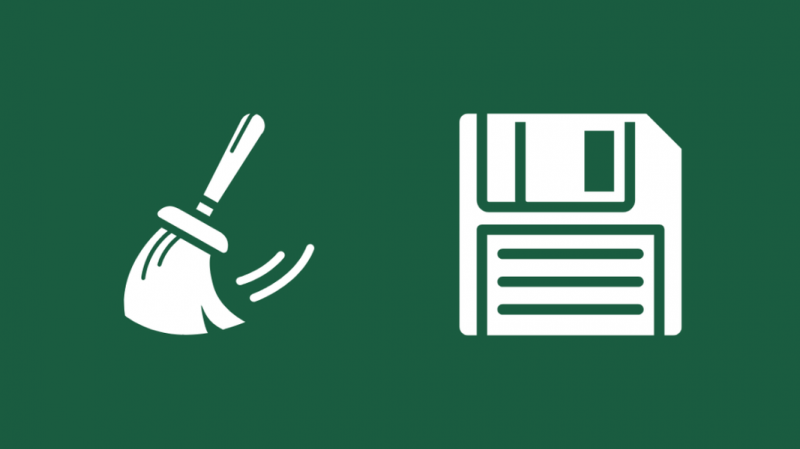
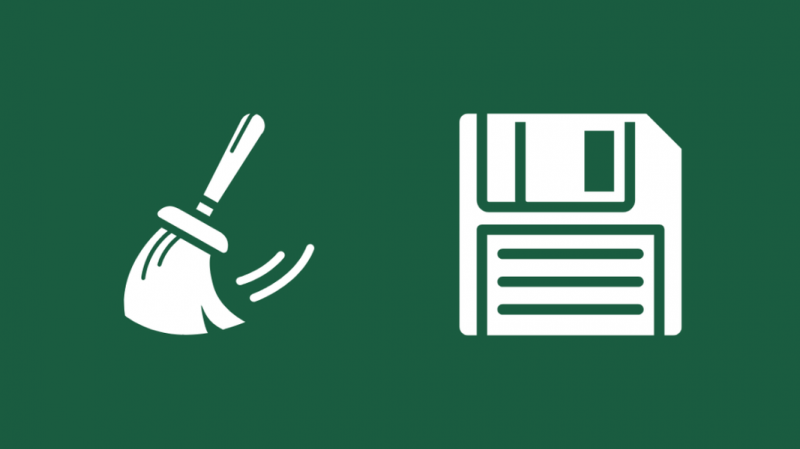
Dažniausia problema, dėl kurios nepavyksta įrašyti Spectrum DVR, kyla dėl saugyklos trūkumo.
Jūsų įrašai nevyksta tik todėl, kad DVR neužtenka vietos saugykloje.
Siūlau išvalyti erdvę ištrinant kai kurias senas programas, kurias jau žiūrėjote.
Jei visos programos jums svarbios, pabandykite perkelti vaizdo įrašų failus į „flash“ diską, po kurio galėsite patogiai ištrinti laidas, kad atlaisvintumėte vietos.
Taip pat rekomenduoju išlaikyti saugyklą žemiau 75 %, kad išvengtumėte įrašymo į Spectrum DVR gedimų.
Tvarkykite savo saugyklą
Kitas veiksnys, į kurį reikia atsižvelgti, yra vaizdo įrašo formatas, kurį naudoja „Spectrum“ priedėlis.
Naudojant SD (standartinės raiškos) formatą, Spectrum DVR sunaudoja mažiau vietos nei HD (didelės raiškos) formatas.
Taip yra todėl, kad HD signalas turi daug daugiau detalių ir sumažina nuostolius, priešingai nei SD signalas.
Taip pat turėtumėte atkreipti dėmesį į tai, kad sporto įrašas užima daug daugiau vietos nei kitos naujienos, serialai, filmai ir pan.
Taip pat galite tvarkyti saugyklą nustatydami savo Spectrum DVR įrašyti tik naujus epizodus.
Toliau pateikiami veiksmai, kaip nustatyti, kad DVR įrašymas būtų apribotas tik naujiems epizodams.
- Spektro nuotolinio valdymo pulte paspauskite Įrašyti.
- Pasirinkite seriją, kurią norite įrašyti, ir pasirinkite Įrašyti serijas.
- Po įrašo serijos šoniniu slinkimu pasirinkite Tik naujas .
- Pasirinkite Įrašyti, kad užbaigtumėte nustatymus.
Arba taip pat galite išjungti įrašymo dublikatų funkciją, kad užtikrintumėte, jog tas pats epizodas nebūtų įrašomas pakartotinai, kad sutaupytumėte vietos.
Galite išjungti įrašų dublikatus atlikdami toliau nurodytus veiksmus.
- Spektro nuotolinio valdymo pulte paspauskite Įrašyti.
- Pasirinkite seriją, kurią norite įrašyti, ir pasirinkite Įrašyti serijas.
- Po įrašo dublikato parinktimi, šoniniu slinkimu pasirinkite Ne .
- Pasirinkite Įrašyti, kad užbaigtumėte nustatymus.
Galite protingai naudoti įrašymo nustatymus, kad galėtumėte valdyti ir sutaupyti vietos.
Mano atveju „Spectrum DVR“ nustatymų tvarkymas yra varginanti užduotis, todėl dažniausiai noriu naudoti išorinį standųjį diską, kad sukurčiau visų įrašytų programų atsargines kopijas iš DVR.
Tai padeda man užtikrintai ištrinti visas įrašytas laidas ir serijas iš savo Spectrum DVR nerizikuojant prarasti turinį.
Iš naujo paleiskite Spectrum DVR


Taip pat galite susidurti su įrašymo problemomis, nepaisant to, kad turite pakankamai vietos savo Spectrum DVR.
Kartais dėl metaduomenų kaupimo gali sutrikti DVR, o tai gali turėti įtakos jūsų įrašams.
Paprastas paleidimas iš naujo turėtų išspręsti problemą, susijusią su talpykla ir metaduomenimis.
Galite iš naujo paleisti Spectrum DVR naudodami maitinimo ciklą, o tai paprastai daroma ištraukus maitinimo kabelį iš elektros lizdo ir vėl jį prijungus.
Įjungę Spectrum DVR, palaukite, kol jis visiškai suaktyvės.
Galite palaukti, kol visos funkcijos ir funkcijos bus įkeltos į DVR, ir įrašyti mėgstamas laidas.
Patikrinkite savo įvestis
Kabelių jungčių tikrinimas yra svarbi trikčių šalinimo veiklos dalis.
Pirmiausia turite įsitikinti, kad visi laidai yra tinkamai prijungti prie „Spectrum“ priedėlio ir televizoriaus.
Jei naudojate RF kabelį, įsitikinkite, kad jis tinkamai prijungtas prie RF prievado Spectrum DVR, kad gautumėte tinkamą TV signalą.
Dėl sugedusio koaksialinio kabelio TV signalas gali nepatekti ir ekranas gali būti juodas.
Taip pat turite patikrinti „Spectrum DVR“ dėžutės ir televizoriaus ryšį, kad įsitikintumėte, jog galutinė išvestis gaunama be jokių problemų.
Rekomenduoju turėti papildomą koaksialinių kabelių porą, kad išvengtumėte laidų atsipalaidavimo ar sugedimo.
Kaip įrašyti serijas į savo Spectrum DVR
Viena geriausių „Spectrum DVR“ dalių yra ta, kad galite įrašyti visą seriją, kurios nenorite praleisti, kad ir kas būtų.
Galite užtikrinti, kad visa TV serialas būtų įrašytas ir išsaugotas, kad galėtumėte bet kada žiūrėti savo tempu.
Galite lengvai įrašyti savo mėgstamas serijas atlikdami toliau nurodytus veiksmus.
- Spektro nuotolinio valdymo pulte paspauskite Įrašyti.
- Pasirinkite seriją, kurią norite įrašyti, ir pasirinkite Įrašyti serijas.
- Po įrašo serijos šoniniu slinkimu pasirinkite Visos serijos .
- Pasirinkite Įrašymo seriją, kai nustatysite pradžios ir pabaigos laiką pagal savo poreikius.
Kaip įrašyti serijas naudojant Spectrum Mobile App


Jei esate „Spectrum“ naudotojas, taip pat galėsite mėgautis mėgstamų serialų įrašymo savo mobiliajame įrenginyje privalumais.
Viskas, ką jums reikia padaryti, tai atsisiųsti ir įdiegti mobiliąją programėlę „Spectrum“ į savo išmanųjį telefoną ar planšetinį kompiuterį, ir galite pradėti.
Štai žingsnis po žingsnio vadovas, kaip įrašyti TV serialą naudojant Spectrum Mobile programėlę savo išmaniajame telefone.
- Pasirinkite TV serialą iš vadovo arba naudodamiesi paieškos parinktimi programoje.
- Pasirinkite Įrašymo parinktys.
- Jums bus pateiktas spektro imtuvų sąrašas, kurį galite pasirinkti, kad galėtumėte išsaugoti turinį norimame imtuve.
- Pasirinkite Patvirtinti.
- Kai įrašymas bus baigtas, serijos epizodai bus rodomi jūsų pasirinkto imtuvo DVR sąraše.
Paskutinės mintys apie suplanuotų laidų įrašymą Spectrum DVR
Be minėtų problemų, Spectrum DVR įrašymas gali neįvykti, jei įrašymo įrenginyje yra sugedęs komponentas.
Siūlau susisiekti su Spectrum palaikymo komanda per internetinį pokalbį arba skambučiu, kad pateiktumėte skundą dėl savo įrenginio.
Taip pat turite žinoti, kad Spectrum DVR negali įrašyti vaizdo įrašų pagal poreikį.
Padariau klaidą bandydamas įrašyti turinį pagal poreikį tik tam, kad suprasčiau, kad Spectrum DVR nepalaiko šios funkcijos.
Kita problema, kurią išsiaiškinau, yra ta, kad vadovas gali nesugebėti identifikuoti arba pažymėti tam tikrų programų, pvz., naujienų turinio, nes tokiose programose nėra epizodų.
Dėl to gali nepavykti įrašyti Spectrum DVR.
Galiausiai įsitikinkite, kad visi įrašymo nustatymai yra tinkamai nustatyti, kad neprarastumėte mėgstamų TV serialų.
Jei pavargote nerimauti su savo spektro įranga ir norėtumėte pamatyti, kas dar yra rinkoje, nepamirškite Grąžinkite savo spektro įrangą kad išvengtumėte atšaukimo mokesčių.
Taip pat galite mėgautis skaitymu:
- Spektro DVR neįrašo suplanuotų laidų: kaip pataisyti per kelias sekundes
- „TiVo“ be prenumeratos: viskas, ką reikia žinoti
- Spektro nuotolinio valdymo pultas neveikia: kaip pataisyti
- Interneto spektras nuolat mažėja: kaip pataisyti
- Atšaukti spektro internetą: paprastas būdas tai padaryti
Dažnai užduodami klausimai
Kaip iš naujo nustatyti Spectrum DVR?
Galite iš naujo nustatyti Spectrum DVR atjungę maitinimo kabelį ir vėl prijungę jį prie įrenginio.
Ar galite praleisti reklamas Spectrum DVR?
Galite praleisti nepageidaujamus įrašyto turinio segmentus, įskaitant reklamas, naudodami „Time Shift Buffer“ paslaugą, kurią naudoja „Spectrum DVR“.
Kaip pasiekti savo Spectrum DVR?
Savo Spectrum DVR galite pasiekti naudodami SpectrumTV.net arba Spectrum TV programą mobiliesiems.
Kodėl „Spectrum DVR“ nutraukia pasirodymą?
Jūsų įrašai gali būti nutraukti dėl vėlavimo apdorojant signalą per kabelių sistemą.
Tačiau galite išspręsti šią problemą pagal laiką įrašymo pabaigoje, kad kompensuotumėte vėlavimą.
